Konfiguration der Tasten am Telefon
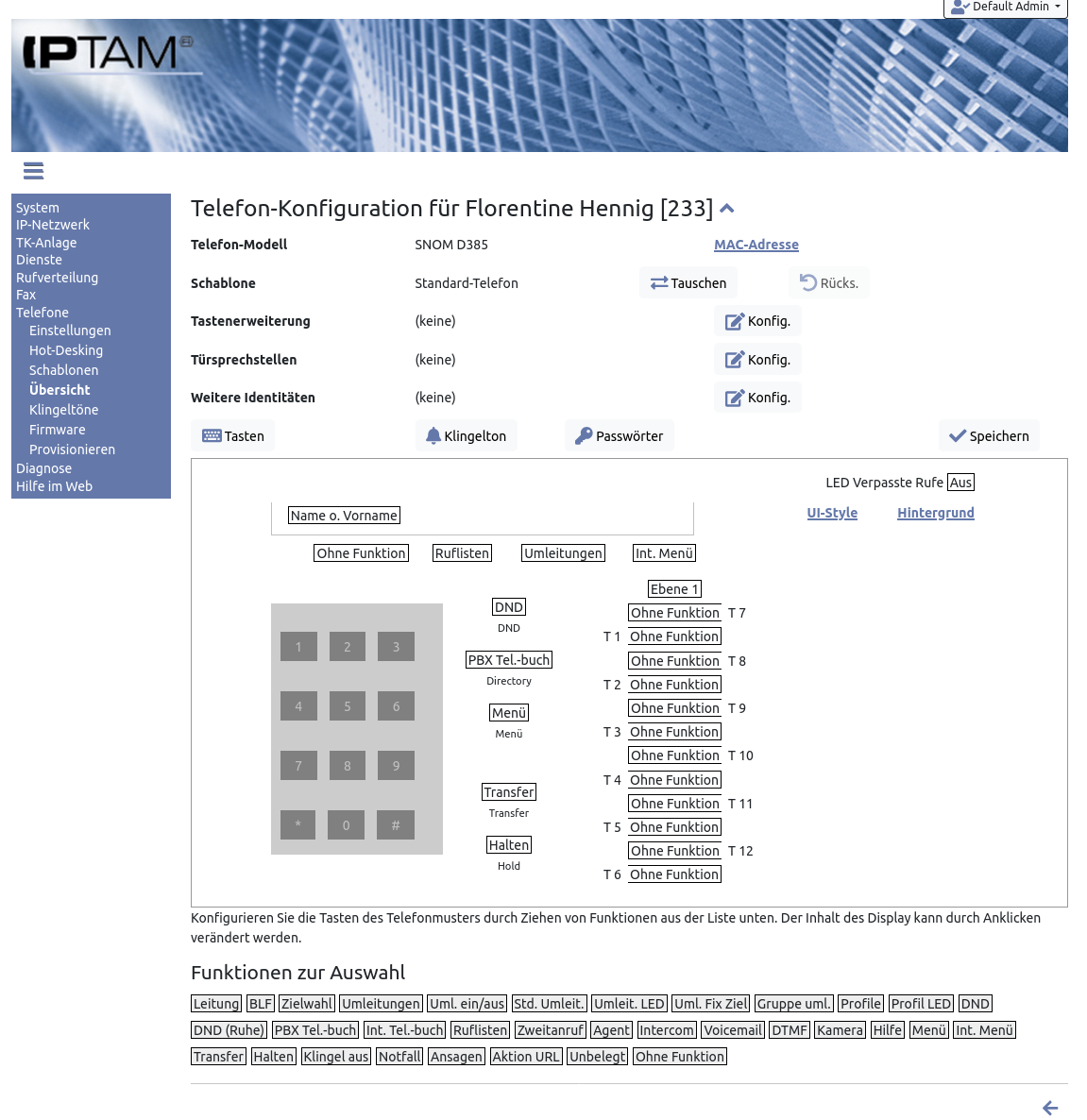
Die Tastenbelegung der Telefone können Sie bei
Schablonen (als Basis für mehrere Telefone) oder bei der
Konfiguration eines Telefons bearbeiten. Falls Anwender die
Telefone selbst konfigurieren dürfen, stehen die Einstellungen auch im persönlichen Web-Portal der Anwender zur Verfügung. Links ist als Beispiel ein Snom D385 dargestellt. Unterhalb der stilisierten Telefondarstellung sehen Sie eine
Liste von Funktionen.
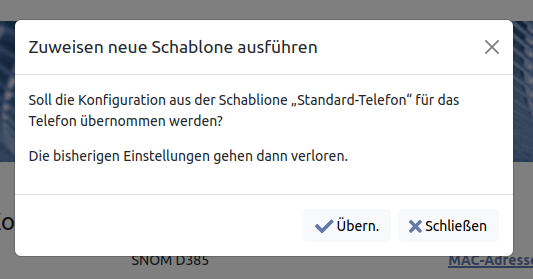
Im oberen Bereich können Sie eine Schablone zuweisen (Button „
Zuweisen“) oder die zugewiesene Schablone ändern (Button „
Tauschen“). Es erscheint dann eine Sicherheitsabfrage, bevor die Tastenkonfiguration aus der Schablone übernommen wird. Sie können auch die Tastenkonfiguration auf die der Schablone zurücksetzen (Button „
Rücks.“).
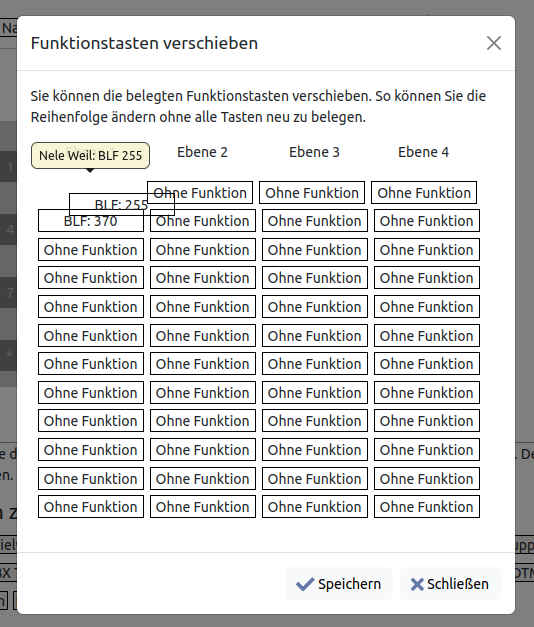
Möchten Sie die Reihenfolge der Tastenbelegung ändern, klicken Sie den Button „
Tasten“ an. Es öffnet sich der Dialog wie rechts dargestellt. Ändern Sie die Anordnung durch Verschieben und Speichern Sie.
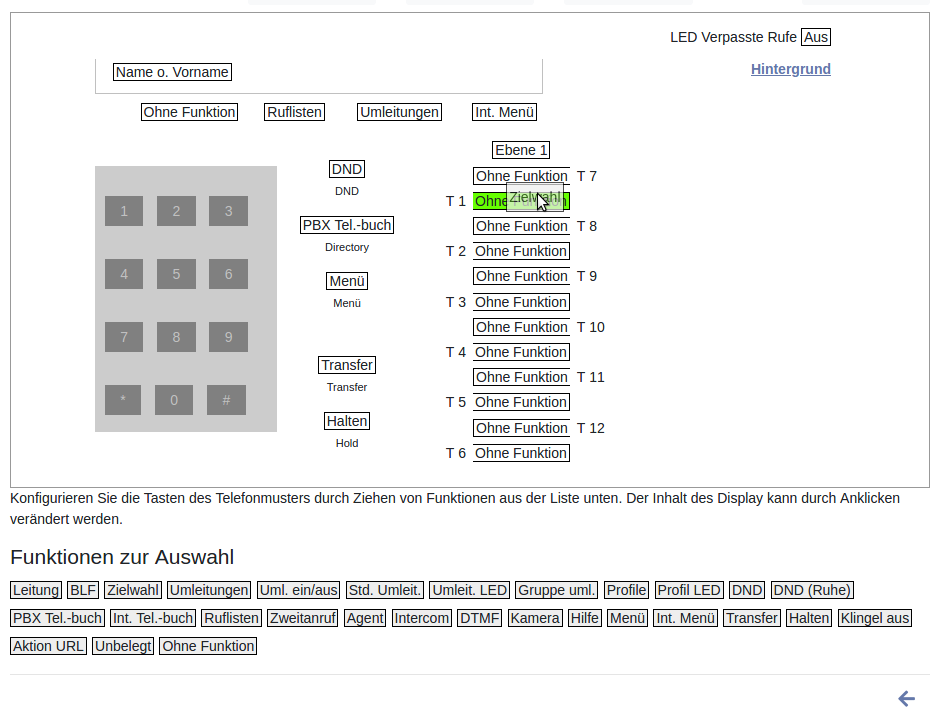
Klicken Sie auf die gewünschte Funktion aus der Liste und ziehen Sie sie auf eine Taste (Drag&Drop) des Telefons. Die Taste verfärbt sich grün, andernfalls ist die gewählte Funktion auf der vorgesehen Taste nicht möglich. Sofern keine weiteren Eingaben erforderlich sind, ist die Taste jetzt für die gewählte Funktion vorgesehen. Wollen Sie die Belegung ändern, ziehen Sie einfach die neue Funktion auf die Taste. Möchten Sie eine Funktion wieder löschen, ziehen Sie den Button „Ohne Funktion“ auf die entsprechende Taste.
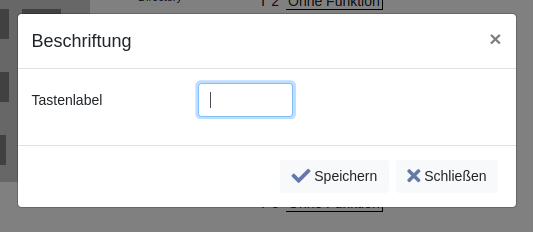
Viele moderne IP-Telefone verfügen über elektronische Tastenbeschriftungen, so dass die Papier-Beschriftungen der Tasten nicht mehr erforderlich sind. In diesen Fällen erscheint eine Dialogbox beim „Drop“ der Funktion auf die Taste. Tragen Sie dort den vorgesehen Text ein. Wenn Sie den Text später ändern möchten, klicken Sie einfach auf die Taste der Telefondarstellung. Es öffnet sich der gleiche Dialog mit dem vorhanden Text.
Einige Tastenfunktionen benötigen weitere Angaben, die auch über einen Dialog abgefragt werden und ebenso nachträglich verändert werden können.
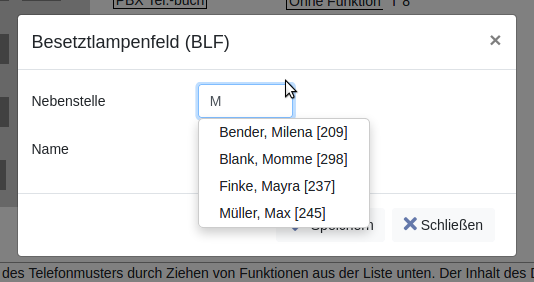
Bei Verwendung der
BLF (Besetztlampenfeld) Funktion konfigurieren Sie eine Taste mit einer Nebenstelle, die Sie „beobachten“ wollen. Ankommende Anrufe lassen die Taste blinken und Sie können Gespräche heranholen. Sie können sehen, ob die betreffende Nebenstelle im Gespräch ist. Im dargestellten Dialog können Sie bei der Auswahl der Nebenstelle Vorschläge erhalten, wenn Sie Name und Nebenstelle beginnen zu tippen. Die eventuell erforderliche Tastenbeschriftung wird mit dem „Alias“-Wert des Anwenders vorbesetzt. Wenn Sie beim
Konfigurieren Ihrer Anwender den Alias-Parameter setzen, können Sie sich also einige Tastendrücke sparen.
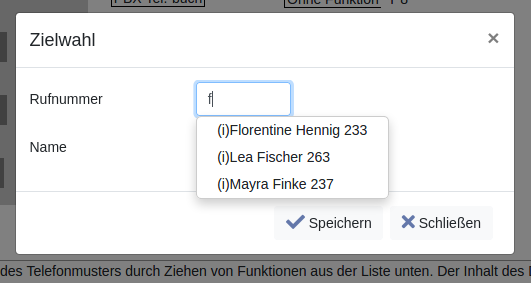
Wollen Sie häufig angerufene Ziele auf eine Taste legen, so verwenden Sie die
Funktion „Zielwahl“. Hier wird beim Tippen eine Vorschlagsliste anhand des
zentralen Telefonbuchs der IPTAM
® PBX angeboten.
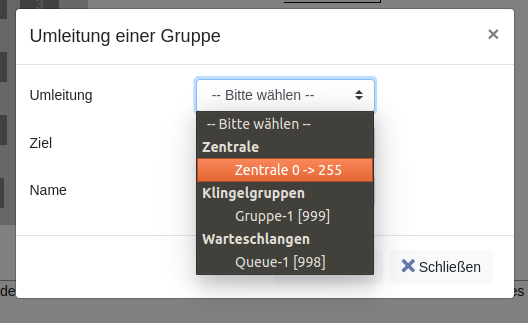
Möchten Sie Anrufe an die Zentrale, eine Klingelgruppe oder Warteschlange auf Knopfdruck umleiten (bevor die Anrufe in die Gruppe gelangen), so können Sie die
Funktion „Gruppen-Umleitung“ auf eine Taste legen. In dem Dialog wählen Sie die betreffende Gruppe aus und legen optional ein Ziel fest. Wenn Sie kein Ziel festlegen, wird dieses immer beim Aktivieren abgefragt. Die LED spiegelt den Zustand wider.
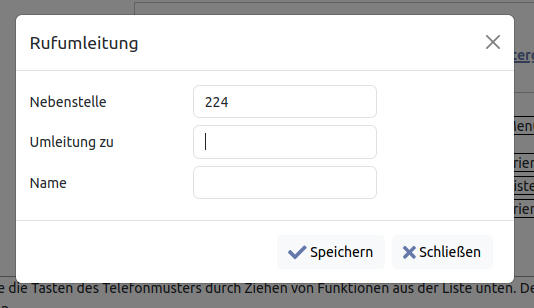
Die
Funktion „Uml. Fix Ziel“ verwenden Sie wenn die eigene Nebenstelle oder eine beliebige andere zu einem festen Ziel umgeleitet werden soll. Der Status der Umleitung wird per LED dargestellt.
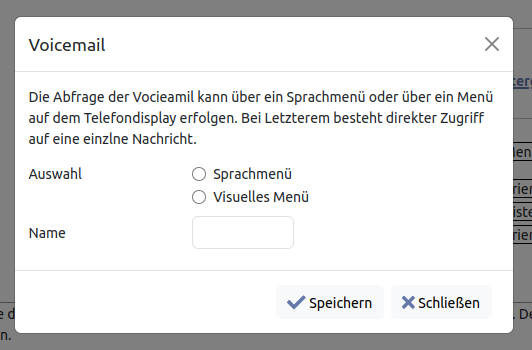
Bei Snom Telefonen mit farbigem Bildschirm können sie die Voicemail alternativ zum Sprachmenü auch visuell am Telefon abfragen. Dazu erscheint bei Verwendung der
Funktion „Voicemil“ der nebenstehende Dialog.